宽表模型是类Bigtable/HBase模型,可应用于元数据、大数据等多种场景,单表支持PB级数据存储和千万QPS。本文介绍如何通过控制台使用宽表模型。
准备工作
已开通表格存储服务并创建实例。具体操作,请参见开通服务并创建实例。
操作步骤
如需通过命令行工具使用宽表模型,请参见通过命令行工具使用宽表模型。
步骤一:创建数据表
创建数据表用于存储业务相关数据。
样例场景及表结构信息请参见样例场景。
进入实例管理页面。
登录表格存储控制台。
在页面上方,选择资源组和地域。
在概览页面,单击实例名称或在操作列单击实例管理。
在实例详情页签,单击创建数据表。
在创建数据表对话框,填写数据表名称为order,并配置主键。
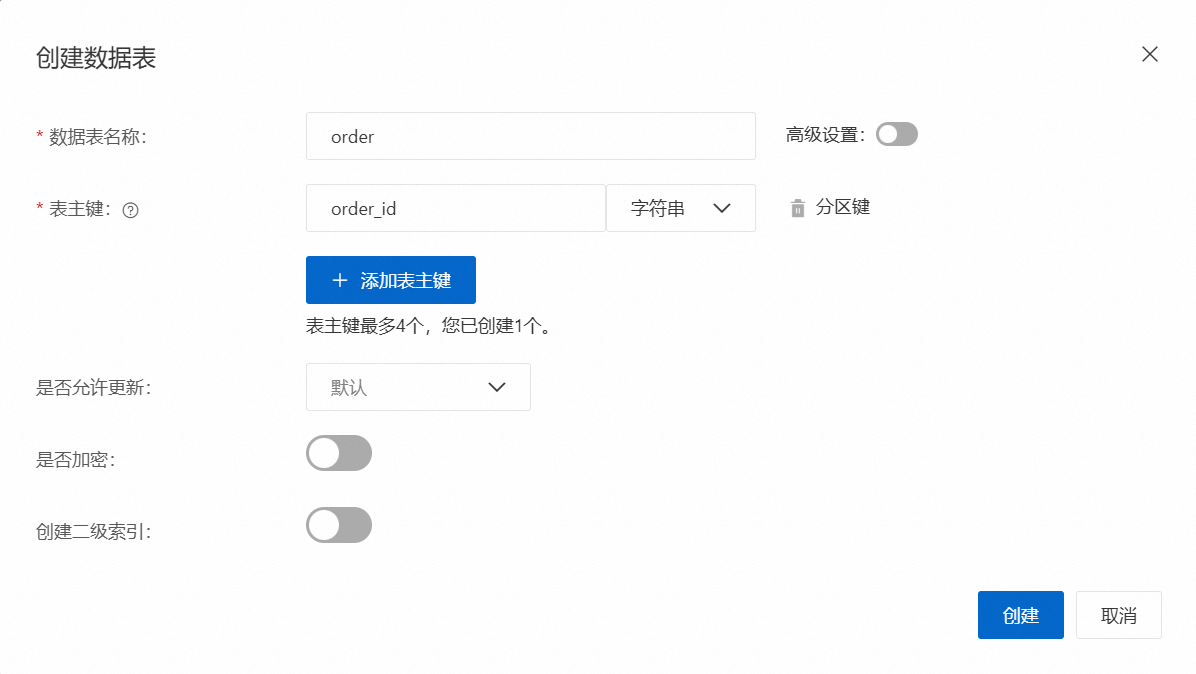
单击确定。
数据表创建完成后,在数据表列表区域,您可以查看已创建的数据表。如果新建的表未显示在列表中,可单击
 图标,刷新数据表列表。
图标,刷新数据表列表。
步骤二:读写数据
在实例详情页签的数据表列表区域,单击数据表操作列的查询/搜索,然后在数据管理页面进行数据读写。
插入单行数据
如需插入多行数据,请多次执行此步骤。
在数据管理页签,单击插入数据。
在插入数据对话框,输入主键的值,并多次单击增加属性列,同时设置属性列名称、属性列类型和属性值。
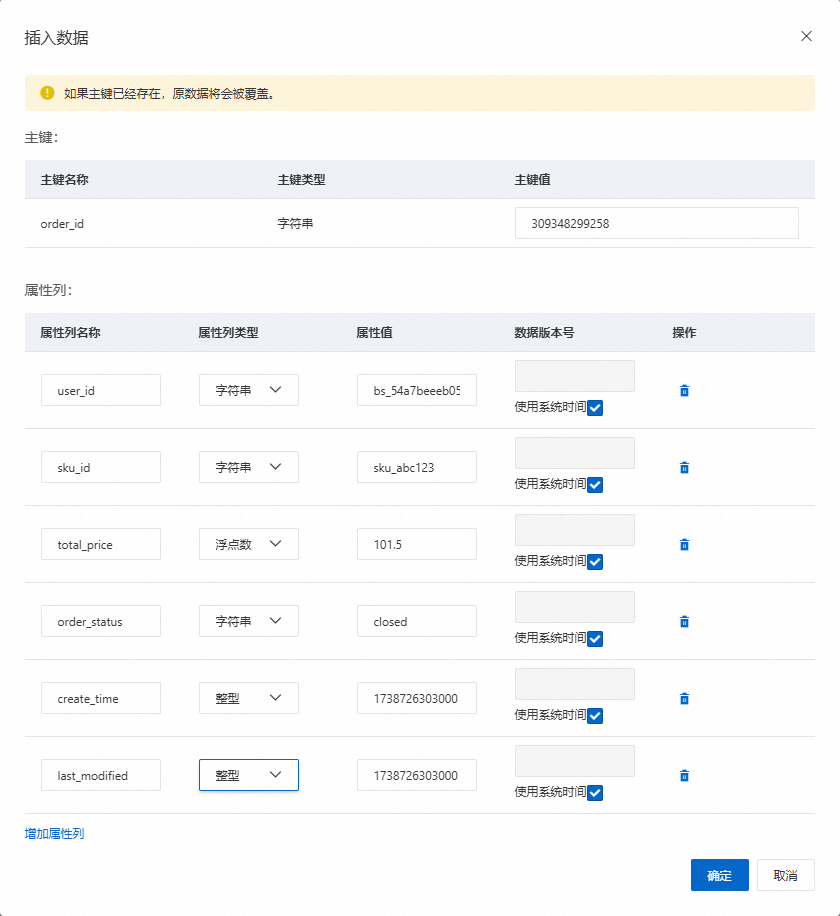
单击确定。
更新单行数据
更新已存在的行数据。此处以更新某个订单的售后状态以及新增comments(String类型)属性列为例介绍更新数据操作。
在数据管理页签,选中需要更新的数据行,单击更新数据。
在更新数据对话框,按需执行更新操作。
增加属性列:单击增加属性列后,设置属性列名称为comments,选择属性列类型为字符串,并按需设置属性值。
更新属性列的数据:选择更新操作为更新,并修改order_status属性列的值。
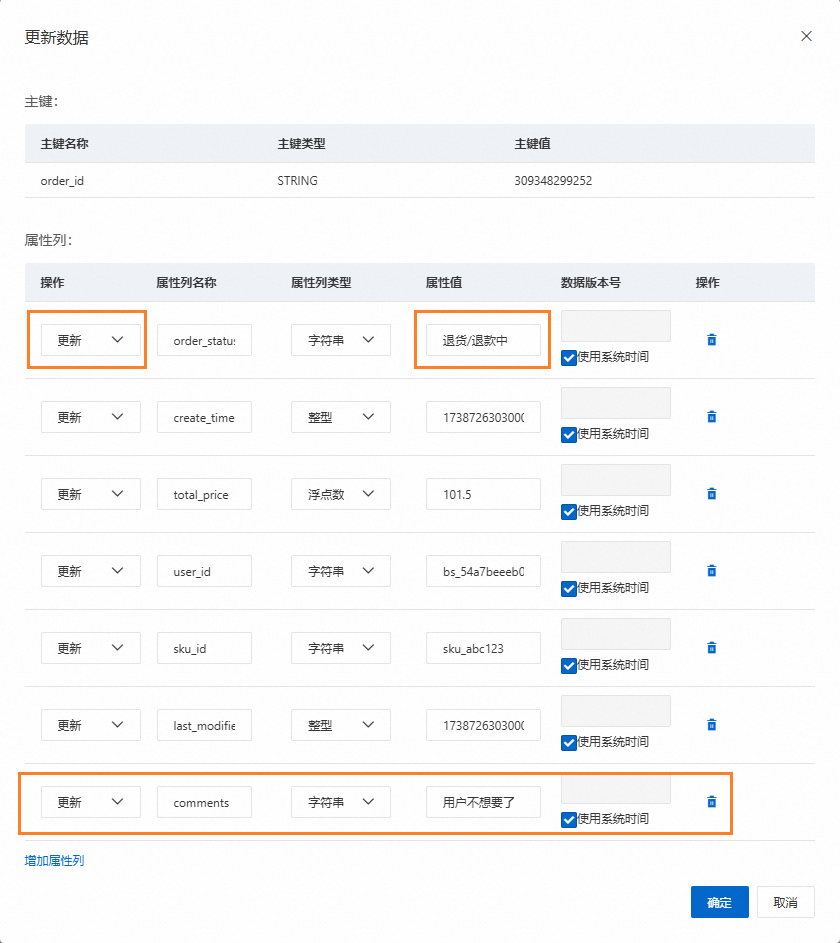
单击确定。
读取数据
通过控制台您可以读取单行数据或者范围读取数据,请根据实际情况选择。
如需使用SQL查询与分析表中数据,请参见SQL查询。
范围读取数据
在数据管理页签,单击查询数据。
在查询数据对话框,选择查询范围为范围查询。
系统默认返回所有列。如需返回指定属性列,关闭获取所有列开关并输入需要返回的属性列,多个属性列之间用半角逗号(,)隔开。
输入起始主键列和结束主键列,其他参数保持默认。
说明范围查询优先使用第一个主键值进行查询,当设置的第一个主键值一致时,系统会使用第二个主键值进行查询,其他主键的查询规则同上。
读取范围是前开后闭的区间。
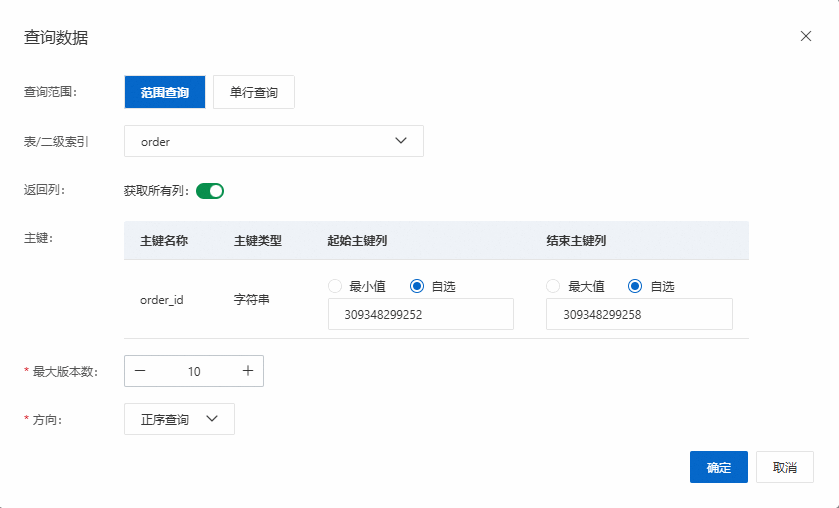
单击确定。
系统会显示满足条件的行数据。如果没有行数据满足查询条件,则返回结果为空。
读取单行数据
在数据管理页签,单击查询数据。
在查询数据对话框,选择查询范围为单行查询。
系统默认返回所有列。如需返回指定属性列,关闭获取所有列开关并输入需要返回的属性列,多个属性列之间用半角逗号(,)隔开。
输入目标行的主键值,其他参数保持默认。
主键值的完整性和准确性均会影响查询。
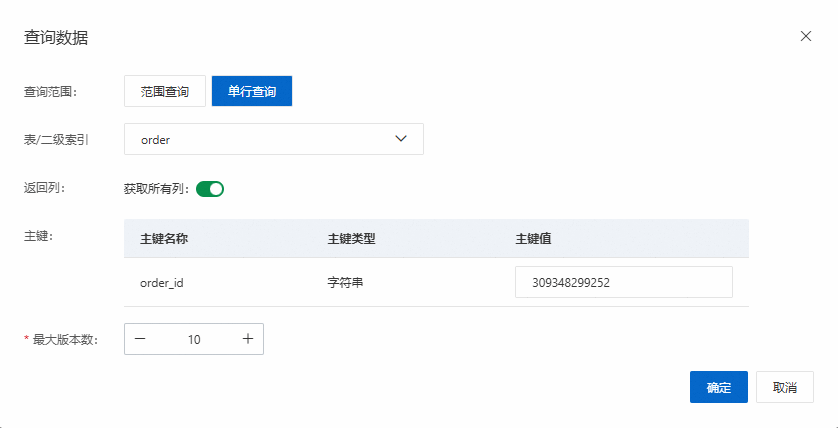
单击确定。
系统会显示满足条件的行数据。如果没有行数据满足查询条件,则返回结果为空。
删除数据
删除表数据,将导致数据不可恢复,请谨慎操作。
在数据管理页签,选中需要删除的数据行,单击批量删除。
在批量删除对话框中,单击确定。
样例场景
订单系统存在于各行各业,例如电商订单、银行流水、运营商话费账单等,是一个非常广泛、通用的系统。本文以订单系统中的订单表为例介绍创建数据表以及读写数据的操作。订单表的表名为order,该表的结构如下:
字段名称 | 数据类型 | 描述 |
order_id(主键) | String | 订单编号。假设订单编号生成算法已进行了散列化处理避免数据热点。 |
user_id | String | 用户编号。 |
sku_id | String | 商品编号。 |
total_price | Double | 订单总金额。 |
order_status | String | 订单状态。 |
create_time | String | 订单创建时间。格式为64位毫秒单位时间戳。 |
last_modified | String | 最后修改时间。 |